|
|
�@ |
�Ǘ��f�[�^�x�[�XRODB�@|�@�ݒ��
BitMailPRO�̐ݒ�
RODB��BitMailPRO�̘A�g�ɂ��A�����ʒm���[���E�����m�F���[������đ��M���邱�Ƃ��\�ɂȂ�܂��B
��ʂ��Q�l��BitMailPRO�̐ݒ���s���Ă��������B
|
�C���X�g�[��
������
|
�ݒ�
�����ʒm���[���̐ݒ�
�@
- RODB���C�����j���[��[�����ʒm���[��]�{�^�����N���b�N���āABitMailPRO���N�������܂��B
- �ݒ聨���M�ݒ聨�V�K�ݒ�ƃN���b�N���Ă����A���M�ݒ��ʂւƐi�݂܂��B
- ���[���A�J�E���g��ݒ肵�܂��B
���M�Җ��A�d�q���[���A�h���X�ASMTP�T�[�o�[�APOP�T�[�o�[���A�A�J�E���g���A�p�X���[�h�����ꂼ��A���͂��Ă��������B
- �f�[�^�t�@�C����ݒ肵�܂��B
- [�t�@�C�����]�ɂāAAccess97-2003(*.mdb)�܂��́AAccess2007(*.accd*)��I�� �`�F�b�N
- [�t�@�C����]�ɂāARODB.mde �܂��� RODB.acce*
- [�e�[�u����]�ɂāAT_Mail_�����ʒm�p��I��
- [ID]��ID��I��
- [���M��I��]�ɑ��M��I����I��
- [���O]�ɖ��O��I��
- [Email]��Email��I��

- �}��������ݒ肵�܂��B
��1.���}�̓T���v���ł��B
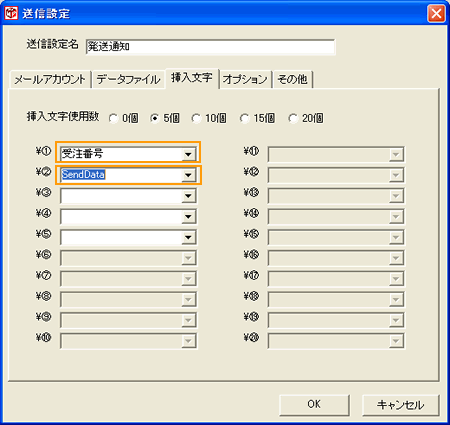
- �I�v�V������ݒ肵�܂��B
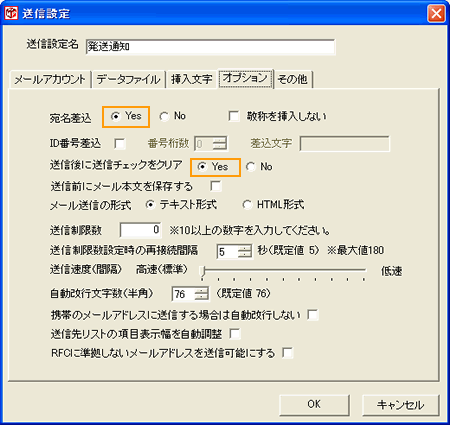
- ���̑���ݒ肵�܂��B
���ȉ��̓T���v�����ł��B
���̓x�́A�����p���������܂��āA���ɂ��肪�Ƃ��������܂��B
�����������܂������i���A�{���o�גv���܂����̂ł��A���\���グ�܂��B
��z�̏ڍׂ͎��̒ʂ�ł������܂��B
-------------------------------------------------------------------
�ԍ�:\�@
\�A
-------------------------------------------------------------------
���������������������
***-**** �����s����������*-**-**�@��������������������
TEL. 03-****-****
URL. http://www.*******.**.**
�_�ސ�@���Y customer@*******.**.**
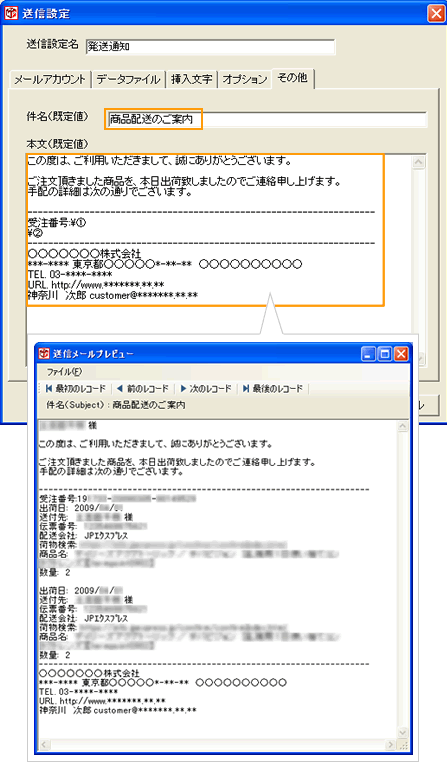
�@
�����m�F���[���̐ݒ�
�@
- RODB���C�����j���[��[�����ʒm���[��]�{�^�����N���b�N���āABitMailPRO���N�������܂��B
- �ݒ聨���M�ݒ聨�V�K�ݒ�ƃN���b�N���Ă����A���M�ݒ��ʂւƐi�݂܂��B
- ���[���A�J�E���g��ݒ肵�܂��B
���M�Җ��A�d�q���[���A�h���X�ASMTP�T�[�o�[�APOP�T�[�o�[���A�A�J�E���g���A�p�X���[�h�����ꂼ��A���͂��Ă��������B
- �f�[�^�t�@�C����ݒ肵�܂��B
- [�t�@�C�����]�ɂāAAccess97-2003(*.mdb)�܂��́AAccess2007(*.accd*)��I�� �`�F�b�N
- [�t�@�C����]�ɂāARODB.mde �܂��� RODB.acce*
- [�e�[�u����]�ɂāAT_Mail_�����m�F�p��I��
- [ID]��ID��I��
- [���M��I��]�ɑ��M��I����I��
- [���O]�ɖ��O��I��
- [Email]��Email��I��
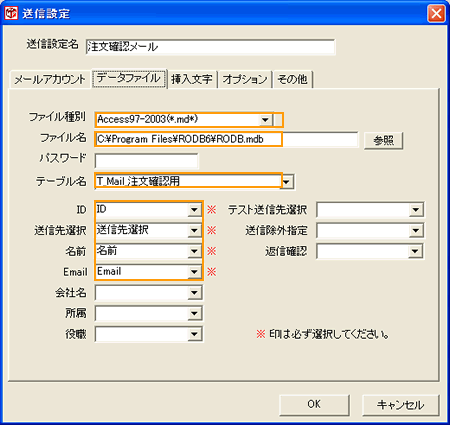
- �}��������ݒ肵�܂��B
��1.���}�̓T���v���ł��B

- �I�v�V������ݒ肵�܂��B
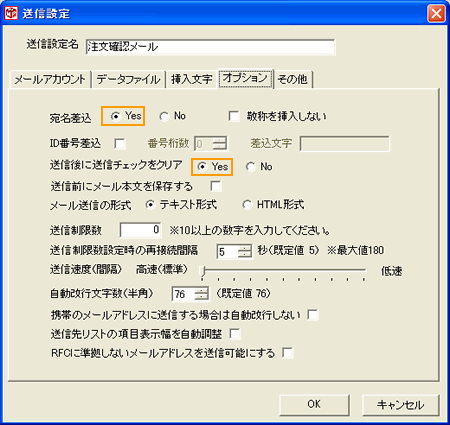
- ���̑���ݒ肵�܂��B
���ȉ��̓T���v�����ł��B
----------------------------------------------------------------------
���̃��[���͂��q�l�ɒ�������ђ������e���m�F���Ă����������߂̑�ȃ��[���ł��B���������������܂ō폜�����ɕۑ����Ă��������B
���s���ȓ_�₲�������e�Ɍ�肪����ꍇ�́A���₢���킹��������
----------------------------------------------------------------------
���̓x�́A�����p�����܂��Đ��ɗL�������܂��B
���������e�̊m�肪�����������܂����̂ł��A�������Ē����܂��B
�������������������e�͈ȉ��̂Ƃ���ł��B
���s���ȓ_�A���������e�Ɍ�肪����ꍇ�́A���}���₢���킹���������B
�ԍ� : \�@
\�A
-------------------------------------------------------
���������������������
***-**** �����s����������*-**-**�@��������������������
TEL. 03-****-****
URL. http://www.*******.**.**
�����@���Y customer@*******.**.**
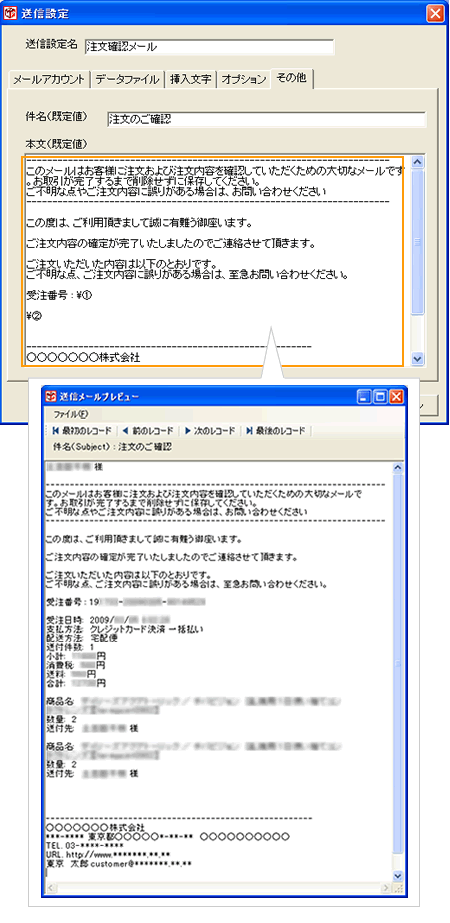
�@
|
|
�@ |
 |
|
 |
���[���̎����f�[�^�x�[�X�� |
 |
���[���z�M |
 |
���^�[�����[���A�h���X���o |
 |
RFM���� |
 |
���f���[���폜 |
 |
 |
|
�ړI�ɍ���������X�^�C�������I�т��������镾�Ђ̃z�[���y�[�W����T�[�r�X |

|
 |
 |
|
�u��R�X�g�v�Ɓu�[���̒Z�k�v���������镾�Ђ̃f�[�^�x�[�X�\�z�Z�p |

|
 |
|
